Behebung von Problemen mit Samsung Smart TV Apps / Smart Hub
Inhalt:
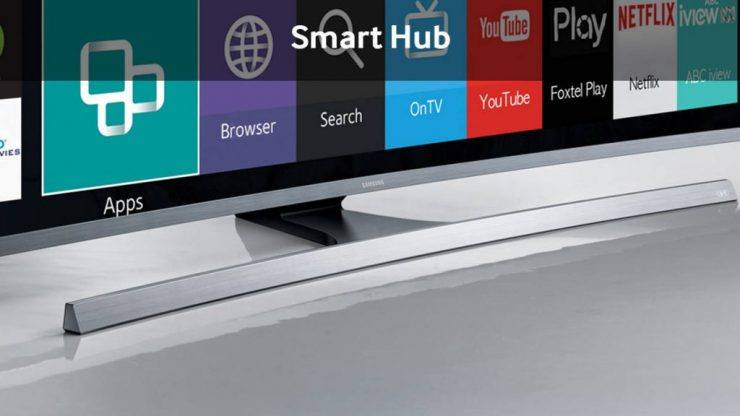
Samsung Smart TVs sind eines der beliebtesten Smart TV-Produkte, die weltweit gekauft werden. Als elektronisches Produkt mit zusätzlichen Softwarefunktionen ist es immer anfällig für technische Probleme.
Heute werde ich Ihnen in diesem Beitrag alles zur Verfügung stellendie möglichen Lösungen zur Behebung von Problemen mit Samsung Smart TV Apps in der Smart Hub-Funktion. Beheben Sie die Probleme wie Apps funktionieren nicht, Apps werden nicht angezeigt, Apps werden nicht geladen, Fehler beim Herstellen einer Verbindung zum Netzwerk, Einfrieren der Apps, schwarzer Bildschirm, Wiedergabefehler usw.
↑ Beheben Sie alle Fehler mit Samsung Smart TV Apps
↑ Apps werden in Smart Hub nicht angezeigt
Schritt 1. Ändern Sie den Ländercode in der, in dem du nicht lebst.
- Drücken Sie die Smart Hub Taste auf der Fernbedienung
- Wenn Smart Hub geladen wurde, drücken Sie, 2, 8, 9. (Kann je nach Serie und Google-Suche variieren, um nach Ihrem Gerät zu suchen.)
- Unter Internet-Service-Standort Wählen Sie das Land aus.
- Stimmen Sie den Bedingungen zu und fahren Sie fort
Schritt 2. Lassen Sie die Smart Hub-App gemäß dem jeweiligen Land aktualisieren und lassen Sie die neuen Apps die Smart-Menüs füllen.
Schritt 3. Sobald der Smart Hub aktualisiert wurde, kehren Sie zu Ihrem Ländercode zurück.
Schritt 4. Wieder werden die Smart Hub-Apps aktualisiert.
Schritt 5. Apps starten und genießen! Prost!
↑ Apps funktionieren nicht in Smart Hub
Wenn Sie mit Problemen wie konfrontiert sind App-Freeze, schwarzer Bildschirm, Wiedergabefehler usw. Dann können Sie diesen Lösungen folgen.
↑ Lösung 1. Ändern Sie den DNS-Server
Diese Lösung kann funktionieren, wenn Video-Streaming-Apps nicht ordnungsgemäß funktionieren.
Schritt 1. Drücken Sie die Menütaste auf der Fernbedienung.
Schritt 2. Unter Netzwerk → Netzwerkstatus → IP-Einstellungen
Ändern Sie "DNS-Server" in: 8.8.8.8 oder 8.8.4.4
Alles ohne Streaming-Probleme aktualisiert.
↑ Lösung 2. Setzen Sie den Smart Hub zurück
Schritt 1. Beenden Sie das Smart Hub-Menü.
Schritt 2. Schlagen Sie die Speisekarte Taste auf der Fernbedienung
Schritt 3. Suchen Sie hier nach der Option Smart Hub
Schritt 4. Klicken Sie unter Smart Hub-Option auf Smart Hub zurücksetzen
Schritt 5. Geben Sie den Pin ein (Standard-Pin - 0.0.0.0)
Schritt 6. Klicken Sie auf OK und es dauert eine Weile, bis der Smart Hub zurückgesetzt ist
Sie erhalten eine Nachricht, die Sie darüber informiert, dass der Reset abgeschlossen ist.
↑ Behebung von "Netzwerkstörungen aufgetreten. Später erneut versuchen"
Um das Problem zu beheben, wählen Sie die DNS-IP-Adresse von Google anstelle der DNS-IP-Adresse Ihres Dienstanbieters.
Gehen Sie dazu einfach zu “Tools “und Ihre Netzwerkeinstellungen. Ändern Sie die DNS-IP-Adresse von automatisch in manuell und geben Sie entweder 8.8.8.8 oder 8.8.4.4 ein.
Bei einigen Geräten ist es möglicherweise in den Netzwerkeinstellungen unter Menüoption vorhanden.
Dies hat mein Problem behoben und Smart TV funktioniert jetzt perfekt.
↑ Smart Hub funktioniert nach dem Update nicht
Schritt 1. Ändern Sie den Ländercode in der, in dem du nicht lebst.
- Drücken Sie die Smart Hub Taste auf der Fernbedienung
- Wenn Smart Hub geladen wurde, drücken Sie, 2, 8, 9. (Kann je nach Serie und Google-Suche variieren, um nach Ihrem Gerät zu suchen.)
- Unter Internet-Service-Standort Wählen Sie das Land aus.
- Stimmen Sie den Bedingungen zu und fahren Sie fort
Schritt 2. Lassen Sie die Smart Hub-App gemäß dem jeweiligen Land aktualisieren und lassen Sie die neuen Apps die Smart-Menüs füllen.
Schritt 3. Sobald der Smart Hub aktualisiert wurde, kehren Sie zu Ihrem Ländercode zurück.
Schritt 4. Wieder werden die Smart Hub-Apps aktualisiert.
Schritt 5. Apps starten und genießen! Prost!
↑ Bestimmte App funktioniert nicht
Wenn eine bestimmte App gefällt YouTube oder Netflix oder Hulu funktionieren nicht Auf dem Fernseher kann dann der folgende Fix funktionieren.
⇒ Drücken Sie die Smart Hub-Taste auf Ihrer Fernbedienung und rufen Sie die NetFlix-App oder in diesem Fall eine andere App auf. Dort klicken Sie auf Werkzeuge auf der Fernbedienung und klicken Sie auf Neu installieren.
⇒ Schalten Sie das Fernsehgerät aus und starten Sie es erneut. Das Problem wird behoben.
⇒ Gehen Sie in das Menü ⇒ System - Allgemein ⇒ Schalten Sie den Instant aus
↑ Netzwerk nicht verbunden
Gehe zu Menü → Netzwerk → Netzwerkeinstellungen → Verbindung zum verfügbaren Netzwerk herstellen (Wi-Fi / LAN)
↑ Wenn keine der oben genannten Lösungen funktioniert
Wenn nichts oben für Sie funktioniert, können Sie das Fernsehgerät automatisch oder manuell aktualisieren, je nachdem, was möglich ist.
↑ Automatisches Update mit Internetverbindung
Schritt 1. Drücken Sie die Speisekarte Taste auf Ihrer Fernbedienung.
Schritt 2. Klicke auf Unterstützung & Wählen Jetzt aktualisieren
Schritt 3.Wählen Ja um das Fernsehgerät mit der neuesten Softwareversion zu aktualisieren, falls verfügbar.
↑ Aktualisieren Sie die Software manuell mit einem USB-Stick
Schritt 1. Finden Sie die Modell-Nr Ihres Fernsehers. (Überprüfen Speisekarte > Unterstützung > Kontaktieren Sie Samsung)
Notieren Sie sich Ihre Modellnummer.
Schritt 2. Besuchen Sie nun die Samsung-Website auf Ihrem Gerät (PC / Smartphone) und klicken Sie auf Unterstützung in der oberen rechten Ecke der Samsung-Website.

Support auf der Website
Schritt 3. Geben Sie die Modellnummer in das Feld ein Suchleiste, Wählen Sie dann das richtige Modell aus der Liste aus.
Schritt 4. Klicken Manuelle Downloads
Schritt 5. Stellen Sie sicher, dass Sie klicken Zeig mehr Auf diese Weise können Sie auch die Anleitung herunterladen, die Ihnen zeigt, wie Sie die Software auf Ihr bestimmtes Fernsehgerät hochladen.

Laden Sie die Samsung-Firmware herunter
Herunterladen Sie müssen die Software und Anleitungen auf Ihren PC herunterladen.
Anmerkung & Fazit: Ich hoffe der Beitrag war hilfreich. Kommentieren Sie unten, um Unterstützung oder Unterstützung zu erhalten, falls dies zur Lösung der Probleme mit Smart Hub-Apps erforderlich ist.
Tricks














![[Aktualisiert] Laden Sie Samsung Smart Switch für Windows PC kostenlos herunter!](/images/Tech-Tips/Updated-Download-Samsung-Smart-Switch-for-Windows-PC-for-Free_4850.png)



